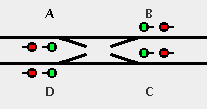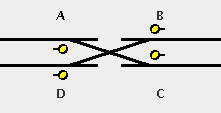Définir Signaux à une Bretelle
Introduction
Cet outil fournit une procédure automatisée pour l'attribution des signaux à une bretelle, qu'elle soit double, seulement à droite, ou seulement à gauche. Si nécessaire, cet outil va placer des icônes de signaux sur le TCO à l'emplacement spécifié, et mettra en place une logique de signal pour spécifier les signaux. Avant de sélectionner cet outil, l'aiguillage doit être sur le TCO, et les signaux requis doivent être dans le Tableau Signal. Cet outil place uniquement le signal lorsque la voie principale de l'aiguillage est verticale ou horizontale (Ou presque verticale ou horizontale) sur le TCO, donc la conception de votre TCO devra en tenir compte . La Logique Simple Signal créée par cet outil ne fonctionne correctement que si chacun des segments de voies reliés aux quatre points de connexion des bretelles sont affectés à des cantons différents.
Lorsque cet élément est sélectionné dans le menu Outils, une petite boîte de dialogue est affichée pour l'inscription du nom d'aiguillage (système ou utilisateur) de la bretelle. Si cet outil est entré en sélectionnant Définir Signaux... dans le menu contextuel de la bretelle, le nom de l'aiguillage est automatiquement inscrit. Après que le nom de la bretelle ait été saisi et vérifié,une boite de dialogue est montrée pour la saisie des noms (système ou utilisateur) de quatre à huit signaux à affecter à la bretelle.
La bretelle diffère des autres aiguillages de plusieurs façons importantes. Comme d'autres aiguillages, les bretelles ont deux états - croisé(Déviée) et droite (Directe). Modifier l'état d'une bretelle, cependant, nécessite que deux ou quatre aiguillages changent à l'unisson. Cela peut être accompli en utilisant un composant à quatre commutateurs. Normalement, à une bretelle est attribuée une entrée d'aiguillage unique dans le tableau aiguillage, mais il peut y en avoir plusieurs si ses commutateurs sont commandés par différents décodeurs stationnaires. Vous pouvez utiliser deux voies JMRI commandées par le même aiguillage interne pour que plusieurs commutateurs travaillent ensemble. Dans ce cas, entrez l'aiguillage interne comme un aiguillage lié au dessin de la bretelle.
Pour chaque signal, des cases à cocher sont disponibles pour sélectionner si une icône doit être placée sur le TCO, et si une Logique Simple Signal doit être créée pour le signal. Peu importe si les icônes sont placées ou la logique est créée, l'Éditeur de TCO va enregistrer que les entrées signaux sont affectés à la bretelle spécifiée.
L'affectation des signaux aux aiguillages est importante pour bien décrire votre réseau dans l'Éditeur de TCO. Même si vous choisissez de placer vos icônes et de configurer votre logique signal manuellement, vous devez utiliser cet outil pour assigner les signaux à leur bretelle.
Boite de Dialogue installation des Signaux de la Bretelle
Si vous êtes invité à entrer le nom de l'Aiguillage, entrez le nom (système ou utilisateur) de la bretelle à laquelle les signaux seront affectés. Si l'outil ne peut pas trouver l'aiguillage entré sur le TCO, un message d'erreur en résultera. Aussi, si l'aiguillage entré n'est pas une bretelle, une message d'erreur en résultera. Si un aiguillage interne est utilisé pour contrôler la bretelle (voir ci-dessus), entrez son nom Nom de l'Aiguillage.
Des noms de signaux (soit système ou utilisateur) sont entrés dans la boîte de dialogue. L'entrée de deux signaux à chaque angle de la bretelle est prévue. Pour les bretelles droites ou bretelles gauches, l'outil prévoit deux signaux à chaque angle de la pointe, et un signal à chaque angle de la voie directe. Au moins un signal direct doit être entré à chaque coin, mais les mentions divergentes sont facultatives. L' étiquettes coin, A, B, C et D sont comme ci-dessous pour le cas de bretelle double dans le cas des huit signaux et la bretelle droite continue (Directe). (Dans le diagramme ci-dessous, la bretelle double n'a pas été tournée.)
De même, le diagramme ci-dessous montre le cas de quatre signaux avec une bretelle double en position divergente (Déviée). Si vous faites pivoter l'aiguillage, les étiquettes d'angle tournent aussi. Les Bretelles simples sont les mêmes, sauf avec une voie de croisement au lieu de deux.
Si les signaux de cette bretelle ont été saisis précédemment, cliquez Obtenir Sauvegarde pour récupérer les noms de signaux saisis précédemment.
N'importe lequel des angles qui peuvent avoir deux signaux, peuvent effectivement avoir un ou deux signaux, de sorte que tous les cas entre les deux illustrés ci-dessus sont possibles. La bretelle simple peut peut avoir 4, 5 ou 6 signaux, et les bretelles doubles peuvent avoir 4, 5, 6, 7 ou 8 signaux. Si un signal est entré pour Dévié, les signaux pour Directe la voie continue et les signaux Divergents la voie vers la voie croisée. Si aucun signal n'est entrée pour Divergent, le signal Continu reflète l'état de voie selon que l'aiguillage est commuté ou non. Dans ce cas, le type logique simple signal pour le signal Continu est En Pointe.
S'il y avait un signal précédemment attribué pour toute position, et vous entrez un autre signal dans le même lieu, le signal remplacera le signal précédent, et l'icône du signal précédent (s'il y en avait un) sera supprimée à partir du TCO. De même, si vous remplacez un signal précédemment affecté Divergent avec une entrée vide (pas de signal), l'entrée précédente est supprimée et la bretelle n'aura pas de signal à cette position. Si un signal est modifié, vous devez refaire toute la logique qu'il implique.
Cochez Ajouter Icône de Signal au TCO pour demander que l'icône d'un signal soit placée sur le TCO à la position indiquée de l'aiguillage. Cet outil ne peut placer une icône de signal que sur un aiguillage qui est presque à la verticale ou presque à l' horizontale. Si ce n'est pas le cas, un message est imprimé, et vous devez placer l'icône de signal manuellement en utilisant la barre d'outils de l'Éditeur de TCO. Malgré tout, le Nom du signal est attribué à la position spécifiée de l'aiguillage.
Cochez Configurer Logique pour demander que l'outil mette en place une Logique Simple Signal pour un signal. L'outil permettra de créer la logique et remplira automatiquement les entrées avec les information disponibles. Si l'outil ne possède pas assez d'informations disponibles pour configurer la logique, un message en résultera, et vous aurez à revenir plus tard après que plusieurs signaux aient été assignés aux aiguillages et aux limites de canton sur le TCO.
Notes
Lors de la configuration logique, cet outil va suivre la voie dans le canton jusqu'à ce qu'il trouve un signal avant l'aiguillage signalé. Si votre modèle contient des sections qui sont signalées et les sections qui ne le sont pas, pour obtenir que cet outil mette en place une logique correcte, vous pourriez avoir à placer un signal virtuel (un signal qui ne correspond pas à un signal réel sur le réseau) à la fin du canton non signalé qui relie un tronçon de voie qui est signalé avec une voie qui n'est pas signalé. Si un canton se termine par un Heurtoir, aucun signal n'est requis à la fin.
Si un canton a un aiguillage interne (l'aiguillage, et les tronçons de voie à sa pointe et ses jambes font parties du canton), le programme va attendre les signaux à cet aiguillage, même si ce n'est pas à la fin du canton. Cependant, parfois l'utilisateur peut ne pas vouloir signaler un aiguillage rarement utilisé dans un canton. En suivant la voie à travers un canton, le programme va sauter l'aiguillage interne non signalé si Passer Aiguillage Interne Non Signalé est cochée dans le menu Outils de l'Editeur de TCO. Il avertira de ce qu'il fait. Utilisez cette option avec prudence. Il n'y a pas de signal de protection contre un aiguillage qui, étant ignoré, est mal réglé, si un aiguillage interne non signalé n'est pas réglé correctement, un déraillement des trains pourraient en résulter.
Cet outil met en place trois aspects de signalisation. Avec les bretelle, les voies de croisement sont toujours considérées comme voie d'évitement, et de toute voie principale entrant dans l'aiguillage, le quitte sur la ligne directe. Donc, si la bretelle est dans l'état croisé, la vitesse limitée (le feu le moins restrictive n'est pas vert, mais jaune) est mise en place (voir le schéma quatre - aiguillages ci-dessus). Si vous préférez ne pas avoir de limitation de vitesse lorsque le l'aiguillage est orienté vers le croisement, modifier le signal logique simple en sélectionnant Modifier Logique... dans le menu contextuel de l'aiguillage, Décocher Vitesse limitée , et cliquez sur Appliquer .
Si vous avez une situation particulière à un signal, vous pouvez avoir à faire plus de modifications d'informations saisies par cet outil que dans la Logique Simple Signal. Si vous aimeriez avoir quatre aspects de signalisation, vous pouvez facilement modifier manuellement la logique pour y parvenir. De même, par une simple modification manuelle de la logique, vous pouvez ajouter un balisage lumineux d'approche. La boîte de dialogue Logique Simple Signal peut âtre accessible depuis le menu contextuel de chaque icône de signal. Si votre situation spéciale ne peut pas être manipulée par un logique simple signal, vous devez vous référer à Logix pour adapter la logique signal à vos besoins.
S'il vous plaît rappelez vous de sauvegarder votre TCO après l'utilisation de cet outil.
Merci et félicitations à tous ceux qui ont contribué! Contactez nous au groupe Utilisateurs JMRI Groups.io
Copyright © 1997 - 2024 JMRI Community. JMRI®, DecoderPro®, PanelPro™, DispatcherPro™, OperationsPro™, SignalPro™, SoundPro™, TrainPro™, Logix™, LogixNG™ and associated logos are our trademarks. Additional information on copyright, trademarks and licenses is linked here.
Voir